Охлаждение мостов материнской платы. Что делать, если греется чипсет (мост). Замена термопасты и установка кулера. Готовые варианты систем охлаждения
Северный и южный мосты - основные составляющие чипсета материнской платы. Они предназначены для управления всеми устройствами компьютера, но если южному мосту досталась роль "младшего брата", управляющего пусть и важными, но небыстрыми процессами взаимодействия внутри и между интерфейсами платы (контроллеры дисков, сетевых и аудиоустройств и т. д.), то северный мост используется в качестве "тяжелой артиллерии", поскольку отвечает за процессор, оперативную память, видеоадаптер, а также контролирует все процессы связи между этими компонентами и контроллером Иными словами, его удел - управление устройствами, на которые приходится максимальная нагрузка во время работы компьютера.
Расположение
Представляет собой впаянный в системную плату чип, расположенный на северной (то есть верхней) ее стороне и укрытый радиатором охлаждения. Северный мост на большей части материнских плат охлаждается пассивным отводом тепла, в то время как активное охлаждение с использованием кулера - прерогатива мощных систем, рассчитанных на экстремальные нагрузки. Это могут быть игровые компьютеры, графические станции и сервера.
Теплоотвод
Стандартного теплоотвода для успешного охлаждения северного моста хватает в большинстве случаев, в том числе и при апгрейде системы, однако нередки ситуации, при которых пользователи разгоняют свои компьютеры, увеличивая частоту системной платы, процессора или видеокарты для увеличения производительности ПК. Это, в свою очередь, неизбежно ведет и к увеличению тепловыделения этих компонентов. А учитывая весьма близкое с ними соседство и собственную возросшую температуру, заводского охлаждения северному мосту в таких случаях может уже и не хватить, что чревато весьма неприятными последствиями, вплоть до выхода чипа из строя. Результатом при таком развитии событий, вероятнее всего, будет замена материнской платы, поскольку ремонт оказывается экономически нецелесообразен.
Готовые варианты систем охлаждения
В случаях возможного перегрева поиски системы охлаждения материнской платы, как правило, начинаются с определения формфактора компьютера. Для разных размеров плат (mini-ATX, micro-ATX или ATX) существуют определенные решения, поэтому при заказе через Интернет (а чаще всего подобные устройства именно так сейчас и приобретаются) важно учитывать габариты компьютера и размеры установленных компонентов.

Сборка системы охлаждения северного моста своими руками
В торговых точках в настоящее время выбор подобных систем довольно скуден: в основном в продаже имеются блоки кулер-радиатор для охлаждения процессоров, поэтому владельцам нуждающихся в более эффективном теплоотводе компьютеров чаще всего приходится собирать собственные конструкции, проявляя чудеса изобретательности. В ход идут радиаторы от старых процессоров, к ним различными способами крепятся вентиляторы, перепаиваются разъемы питания, а затем получившийся гибрид устанавливается в недра компьютера. Причем нередко эффективность охлаждения оказывается очень высокой.
Если ситуация не позволяет по тем или иным причинам приобрести готовое решение, и остается надеяться только на собственные руки и смекалку, следует придерживаться нескольких важных рекомендаций.

- Тщательно измерить все расстояния, чтобы новая система не перекрывала видеокарту, оперативную память и процессор.
- Извлечь перед установкой видеокарту, оперативную память и при необходимости процессор. Заодно не помешает чистка систем охлаждения (и, возможно, замена термопасты) на процессоре и видеокарте.
- Без крайней необходимости не демонтировать "родной" радиатор охлаждения северного моста. Во-первых, это чревато потерей гарантии (разумеется, если она еще действует). Во-вторых, он может быть закреплен на чипе с помощью слоя специальной клейкой термопасты, уборка и замена которой в условиях ограниченного пространства - весьма долгий и непростой процесс. Если радиатор крепится специальными зажимами, для его демонтажа потребуется доступ к задней части материнской платы, что тоже не всегда осуществимо без разборки компьютера.
- В большинстве случаев достаточно добавления подходящего по размеру кулера, закрепить который можно с помощью супер клея (с осторожностью!) либо небольшими саморезами, ввинченными в промежутки между ламелями радиатора. Иногда конструкция радиатора позволяет использовать скотч, на который сверху наносится суперклей, а затем приклеивается вентилятор (например, радиаторы охлаждения северного моста Gigabyte).

- Если без комплексной замены решить задачу все же не представляется возможным, все действия производят при полностью свободной от подключенных устройств системной плате. В случае зажимного крепления проблем возникнуть не должно, а вот с клейким основанием придется повозиться. Понадобится растворитель (жидкость для снятия лака, бензин для зажигалок или водка), ватные палочки и старая пластиковая карта. Для установки можно использовать классическую КПТ-8 (зажимной монтаж) или термоклей (клеевой монтаж).
- Избегать попадания растворителя, термопасты и клея на другие узлы материнской платы.
Если все сделано правильно, температурные показатели на любом из тестов в разных режимах нагрузки будут находиться в пределах нормы, продлевая тем самым срок службы системной платы.
Модификация системы охлаждения на материнской плате ASUS P5B Deluxe/WiFi-AP.
Данный небольшой обзор посвящён модификации (улучшению) системы охлаждения на материнской плате ASUS P5B Deluxe/WiFi-AP. Улучшение системы охлаждения имеет смысл делать только в том случае если Вы хотите хорошо разогнать Ваш процессор, т.е. если Вы вообще не планируете гнать процессор (тогда зачем покупать такую дорогую мать?), то эту статью можно не читать и систему охлаждения не улучшать, так как без разгона мать работает очень стабильно и ничего менять не ней не надо! Я купил именно эту материнскую плату, потому что прочитав многие обзоры и тесты, в том числе и зарубежные, понял что, по моему мнению, на данный момент это одна из лучших материнских плат для разгона процессоров Intel Core 2 Duo. Даже тот факт, что именно на этой материнке тестируются и разгоняются новые четырехядерные процессоры Интел семейства Kentsfield говорит уже о многом. Кстати для поддержки этой материнской платой новых четырехядерных процессоров надо всего лишь обновить Биос до версии 0706 и более поздней.
Переходим непосредственно к улучшению системы охлаждения материнской платы ASUS P5B Deluxe/WiFi-AP.
1) Замена термоинтерфейса на северном и южном мосту.
Первое что я решил сделать, когда вытащил материнскую плату из коробки, это снять радиаторы с северного и южного моста, счистить с них заводскую термопасту, также счистить термопасту с чипов северного и южного моста.
Для этого нам понадобится несколько ватных палочек, немного этилового или изопропилового спирта, пинцет и плоская отвертка.
Перевернув материнскую плату мы увидим, что радиатор южного моста крепится к ней двумя зажимами, смело отжимаем их пинцетом и аккуратно снимаем радиатор. Сняться он может не совсем легко, так как он скорее всего плотно прилип к чипу южного моста. Чтобы снять его надо либо приложить немного силы, но только аккуратно, либо подцепить радиатор отверткой и отлипить его с помощью нее, но опять все надо делать аккуратно, чтобы не повредить контакты и микросхемы на материнской плате! Абсолютно также нужно все проделать с радиатором северного моста, но надо учитывать что от него на мосфеты идет тепловая трубка, которая соединяется с другим радиатором и вся эта система снимается вместе, то есть там надо быть еще аккуратней!
После того как мы сняли радиаторы с северного и южного моста необходимо удалить с них заводскую термопасту. Для этого берем ватную палочку, смачиваем ее в этиловом или в изопропиловом спирте и удаляем пасту с радиаторов. Это может занять некоторое время и придется сменить не одну ватную палочку, так как заводская термопаста довольно сильно присохла к радиатору.
Далее если у Вас радиаторы более менее ровные и неплохо отшлифованные, то больше ничего делать с ними не надо, но если они плохо отшлифованы и не очень ровные, то можно выравнить их основание с помощью шкурки-нулевки, а потом отшлифовать с помощью пасты ГОИ и масла (соответствующие методики есть на форуме и здесь я их приводить не буду).
Теперь необходимо снять термопасту с чипов южного и северного моста. Для этого ватной палочкой, предварительно смоченной в спирте, аккуратно смываем заводскую термопасту, делаем это не торопясь, чтобы не повредить сами чипы и другие микросхемы материнской платы.
После того как мы освободили радиаторы и чипы северного и южного моста от заводской термопасты, необходимо нанести какую нибудь другую более эффективную термопасту. Я для этой цели выбрал наиболее доступную, и, по-моему мнению, очень хорошую в соотношении цена/доступность/теплопроводность, термопасту КПТ-8, купленную в Санрайзе в середине сентября 2006 года. Паста была в 125-граммовом тюбике, имела белый цвет и немного густоватую консистенцию, кстати срок годности ее, указанный на тюбике, равняется 3-м годам.
Выдавливаем небольшую каплю термопасты КПТ-8 на южный мост и размазываем ее по всей поверхности чипа равномерным тонким слоем. Я размазывал каплю с помощью напалечника, довольно удобно надо сказать. Также следует нанести совсем маленькую капельку термопасты на сам радиатор южного моста, во избежание образования воздушных пузырьков от возможной неровности или шероховатости радиатора. Далее аккуратно прижимаем радиатор на чип южного моста и защелкиваем с обратной стороны материнской платы. На северном мосте делаем все аналогично южному, за исключением того, что чип северного моста меньше и термопасты нужно соответственно меньше. Незабываем также нанести совсем немного темопасты на радиатор северного моста.
Замена термоинтерфейса на северном и южном мосту материнской платы ASUS P5B Deluxe/WiFi-AP произведена.
На этом в принципе можно было бы остановиться, но тем кто планирует сильно гнать процессор и ему возможно понадобиться повышать напряжение на северном и южном мосту, вседствие этого они начнут сильно греться. Тем более что в штатном режиме, даже без замены термоинтерфейса, северный и особенно южный мост сильно греются. У меня без заменяя термоинтерфейса и даже без разгона температура на южном мосте была вплоть до 50-55 градусов при длительных компьютерных играх. Северный мост греется изначально меньше, так как там стоит более массивный радиатор. Но чтобы улучшить показатели разгона процессора при повышении напряжения на северном и на южном мосту, а также чтобы хорошо охладить северный и южный мост, приступаем ко второй части улучшения системы охлаждения на материнской плате ASUS P5B Deluxe/WiFi-AP.
2) Дополнительное охлаждение северного и южного мостов.
Я пошел наверно самым простым способом дополнительного охлаждения чипсета и южного моста.
На южный мост я приклеил 4 радиатора, предназначенные для охлаждения памяти видеокарты из комплекта Titan. В качестве клея я использовал теплопроводный клей Алсил-5.

С южным мостом закончили и теперь можно приступать к улучшению охлаждения северного моста (чипсета).
На северный мост я приклеил с помощью теплопроводного клея Алсил-5 радиатор с вентилятором из того же комплекта для охлаждения видеоадаптера Titan.

С установкой дополнительного охлаждения на северный и южный мост закончено, теперь можно приступить к установке дополнительного охлаждения других частей материнской платы.
3) Дополнительного охлаждения других частей материнской платы.
В комплекте с материнской платой ASUS P5B Deluxe/WiFi-AP есть специальный дополнительный вентилятор, который ставится на радиатор, который охлаждает мосфеты. Его в принципе вполне достаточно если система будет подвергаться разгону.
Мне пришлось по другому охлаждать воздушное пространство вокруг этого радиатора, так как установка процессорного кулера Thermaltake Big Typhoon не дает поставить этот вентилятор, потому что размеры Тайфуна велики и тепловые трубки мешают встать дополнительному вентилятору на радиатор, который охлаждает мосфеты.
Я приклеил с помощью все того же теплопроводного клея Алсил-5 вентилятор 40х40 мм Titan TFD 4010M12C на блок гигабитной сетевой карты – не очень красиво, но до сих пор все держится, не отваливается и главное этот вентилятор обдувает воздушное пространство над радиатором, который охлаждает мосфеты.


Далее я решил охладить чипы 8-ми фазного питания процессора RIO R47, которые после нескольких часов в компьютерные игры нагреваются заметно. На них я просто приклеил алюминиевые радиаторы из комплекта охлаждения видеоадаптера TITANTTC-CUV2AB RHS rpm.



На этом модификация (улучшение) системы охлаждения на материнской плате ASUS P5B Deluxe/WiFi-AP закончена. Не судите статью строго, так как она не претендует на идеальную. Все пожелания и комментарии можно отправлять мне по л.с. или по электронной почте а также в теме Asus P5B / P5B-E / Plus / Deluxe / WiFi-AP (Intel P965)
P.S. Всем удачного разгона.
Очень часто владельцы бюджетных и средних по стоимости материнских плат сталкиваются с проблемой, когда сильно нагревается чипсет. Происходит это потому, что система охлаждения, установленная производителем, не справляется со своей задачей на 100 %. В конечном итоге, сильный нагрев может привести к тому, что чипсет попросту сгорит, и нужно будет либо покупать новую плату, либо же чинить старую за большие деньги. Но всего этого можно избежать, если сделать хорошее охлаждение чипсета. Собственно, об этом и пойдет сегодня речь.
Замена термопасты
Первый способ, который может помочь в охлаждении, - это замена термопасты. Многие ошибочно думают, что разницы между термопастами как таковой нет, но это вовсе не так. Каждая термопаста имеет свои определенные свойства, которые очень сильно влияют на отвод тепла. При покупке очень важно обращать внимание на параметр теплопроводности - чем он выше, тем эффективнее будет отводиться высокая температура, что в конечном итоге положительно скажется на охлаждении чипсета.
Из наиболее популярных термопаст можно выделить следующие: MX-2 и MX-4 от Arctic Cooling, DC1 от beQuiet!, Liquid Ultra от Coollaboratory и Aeronaut, Kryonaut от Thermal Grizzly.
Установка нового радиатора
Если же замена термопасты не помогает в охлаждении чипсета, то стоит задуматься о замене штатного радиатора на другой, более эффективный. Достать новый радиатор не так просто, как может показаться. Даже в крупных компьютерных магазинах они редко продаются. К счастью, есть барахолки и зарубежные интернет-магазины, где можно найти подходящий для себя вариант за любую цену.

В свое время одними из самых популярных радиаторов для чипсета были следующие модели: Noctua NC-U6, PCCooler NB-400, Thermalright HR-05 и Zalman ZM-NB47J. Что касается первого, то U6 очень тяжело где-либо найти, а вот с остальными проблем нет. Самый дешевый радиатор - Zalman, обойдется в 250-300 рублей. PCCooler будет стоит около 900 рублей. Самый дорогой же, Thermalright, обойдется в +/- 1000 рублей, но цена справедливая, поскольку радиатор действительно хороший и по максимуму отводит тепло.
Самодельная система охлаждения с вентилятором
Если же не удается найти радиатор или не хочется тратить деньги, то можно систему охлаждения чипсета сделать самостоятельно. Все, что для этого потребуется, - небольшой вентилятор 40 х 40 мм или 50 х 50 мм, но не больше.

Некоторые радиаторы на чипсете имеют ровную поверхность, так что установить на нее вентилятор при помощи пары винтиков не составит большого труда. Что касается тех материнских плат, где радиатор нестандартный и имеет определенную форму, то там придется повозиться. В таких случаях "народные умельцы" часто прибегают к специальным проставкам, которые сначала крепятся к радиатору, а после к ним уже прикручивается вентилятор.
Универсальное решение для всех
Напоследок хотелось бы упомянуть об еще одном универсальном способе охлаждения, который совмещает в себе два предыдущих - это установка на чипсет готового кулера Deepcool NBridge 2.
Данная система охлаждения представляет собой небольшой радиатор с набором разных креплений, на который сверху устанавливается маленький вентилятор. Все это работает очень эффективно и, самое главное, позволяет пользователю не возиться с поиском других радиаторов или же думать, как установить вентилятор на чипсет.

NBridge 2 легко найти в любом компьютерном магазине, и стоит он всего 250-300 рублей. Так же еще одним плюсом данной системы охлаждения является то, что она имеет в комплекте все необходимые крепления под разные материнские платы. Таким образом неважно, какой стоит чипсет - "Интел" или "АМД", NBridge 2 гарантированно станет на любой и будет эффективно выполнять свою работу.
Заключение
Вот, собственно, и все, что хотелось рассказать сегодня об охлаждении чипсета на материнской плате. Каким способом из описанных лучше всего воспользоваться - тут каждый должен выбрать для себя самостоятельно, исходя из своих потребностей. Если температуру нужно снизить немного, то подойдет замена термопасты, а если нагрев слишком высокий или же планируется разгон системы, то стоит воспользоваться другими вариантами.
Ранее я рекомендовал к приобретению платы, в которых какие-либо дополнительные примочки для охлаждения северного моста чипсета отсутствовали, ибо чаще всего это свидетельствовало о «правильной», грамотной конструкции.
Однако сейчас тенденции изменились, и охлаждение северного моста стало нормой.
Увы …
Стало быть, мы должны попробовать оценить степень эффективности системы охлаждения северного моста, ибо раз уж она присутствует, то пусть будет эффективной: «кашу маслом не испортишь».
Какие же полезные сведения мы можем получить путем ее визуального осмотра?
Их не так уж мало …
Никогда и никому не рекомендую платы, в которых на микросхеме северного моста стоит активное охлаждение (радиатор + вентилятор).
Источник негативной информации: личный опыт.
Пусть простят меня компании-производители, но я не верю, что туда устанавливаются дорогие и надежные
вентиляторы.
А дешевый и простенький у вас забьется пылью и сдохнет через какой-нибудь год активной работы компьютера.
Далее: следует понимать, что радиатор с остановившимся вентилятором сверху - это еще хуже, чем радиатор без вентилятора вообще
.
На этом, пожалуй, с вопросом об активном охлаждении северного моста закончим …
Фото 3. Охлаждает-то он неплохо … Пока работает …
Предпочтение следует отдавать достаточно высоким «игольчатым» радиаторам.
При отсутствии вентилятора (мы уже обсудили, почему лучше, чтобы он отсутствовал) такой дизайн радиатора обеспечивает максимально эффективное его охлаждение потоками воздуха внутри корпуса.
Фото 4. Наиболее «правильный» радиатор: грамотное крепление, хорошие высокие «иголки».
Менее предпочтительными являются высокие «пластинчатые» радиаторы, даже если их пластины достаточно узки, и их много.
Почему?
Да просто потому, что воздушные потоки, дующие «поперек» плоскости пластин, будут охлаждать их намного хуже.
Разумеется, вы можете сказать, что потоки могут быть направлены и в нужном направлении.
Один вопрос: вы будете проводить исследования циркуляции потоков воздуха внутри корпуса вашего компьютера?
Можно не отвечать...
Фото 5. Крепление хорошее, но форма неидеальна.
Наихудшими вариантами из всех являются маленькие плоские «пластинчатые» радиаторы, или радиаторы с очень коротенькими «иголочками», а также подавляющее число «дизайнерско-украшательских» решений.
Думаю, тем, кто прочел пункты предыдущие абзацы, уже не нужно объяснять, почему.
Фактически, такой радиатор является на 70% (это по самым мягким оценкам) сплошной бутафорией.
Он разве что способен чуть-чуть компенсировать мгновенный кратковременный
нагрев, но от последствий постоянного перегрева он чип не спасет.
Фото 6. Замечательный, красивый элемент дизайна.
К охлаждению имеет отношение весьма отдаленное. Радует одно - это все-таки южный мост.
Очень многое о том, за кого нас держит производитель, может рассказать способ крепления.
Если вы наблюдаете на плате специальные «прижимы» для радиатора (две основные их разновидности представлены на фото 4 и 5, выше) - с высокой степенью вероятности это свидетельствует о том, что между чипом и радиатором находится термопаста.
Крепление в данном случае необходимо по той простой причине, что термопаста радиатор на чипе удержать не сможет, да и не в том ее задача.
Если же крепление у радиатора отсутствует (фото 7) - то с практически 100% степенью вероятности можно утверждать, что он к чипу приклеен.
И с 90% степенью вероятности приклеен он липкой пластиковой лентой, теплопроводящие способности которой очень далеки даже от самой посредственной термопасты
.
В лучшем случае это означает что охлаждающие способности такого радиатора искусственно снижены (именно за счет способа крепления).
В худшем случае (который не так уж и редок) это означает, что такой радиатор - сплошная бутафория.
Фото 7. Крепления не наблюдается, значит, почти наверняка радиатор приклеен.
«Повертите» его, взявшись пальцами за бока.
Если чуть проворачивается - пластиковая «липучка», несомненно.
Как видите, даже визуальный осмотр системы охлаждения северного моста может нам сказать достаточно многое.
Остается только добавить, что более эффективное охлаждение в общем случае увеличивает «запас прочности» платы (хотя, разумеется, узкое место может быть совсем не здесь).
Но уж никак не уменьшает, это точно.
Драйвер AMD Radeon Software Adrenalin Edition 19.9.2 Optional
Новая версия драйвера AMD Radeon Software Adrenalin Edition 19.9.2 Optional повышает производительность в игре «Borderlands 3» и добавляет поддержку технологии коррекции изображения Radeon Image Sharpening.
Накопительное обновление Windows 10 1903 KB4515384 (добавлено)
10 сентября 2019 г. Microsoft выпустила накопительное обновление для Windows 10 версии 1903 - KB4515384 с рядом улучшений безопасности и исправлением ошибки, которая нарушила работу Windows Search и вызвала высокую загрузку ЦП.
| фото 1 |
 |
| фото 2 |
 |
| фото 3 |
 |
| фото 4 |
 |
| фото 5 |
 |
| фото 6 |
 |
| фото 7 |
 |
| фото 8 |
Многие современные материнские платы оснащены активной системой охлаждения чипсета. В связи с тем, что компактные радиаторы обладают малой теплоемкостью, производители вынуждены устанавливать небольшие вентиляторы (как правило, 40-миллиметровые) с огромной частотой вращения – порядка 7–8 тыс. об/мин. У подобной конструкции, к сожалению, имеются некоторые недостатки. Первый неприятный момент – это шум, издаваемый таким кулером, второй – скорый выход его из строя. Как одна, так и другая проблема приводят к необходимости замены системы охлаждения материнской платы.
Именно с таким явлением столкнулся главный редактор «ДПК» Олег Данилов – его домашний компьютер собран на базе ASUS A8N-SLI. Вентилятор, установленный на северном мосту чипсета nForce4 в продуктах от ASUS, известен своей шумностью, а у Олега он к тому же еще и перестал вращаться. Чтобы обеспечить хорошее охлаждение и заодно снизить общий уровень шума, решено было использовать радиатор. После недолгих поисков и размышлений Олег выбрал Zalman ZM-NB47J (см. фото 6). В комплект входит оригинальная разборная система крепления, с помощью которой возможна установка практически на любые материнские платы.
Теперь рассмотрим процесс замены системы охлаждения (все этапы показаны на снимках). Фото 1 – компьютер до модернизации. Чтобы снять оригинальную систему охлаждения, необходимо вынуть материнскую плату из корпуса, предварительно демонтировав все устройства, которые могут этому помешать. На фото 2 изображена плата, уже подготовленная к замене. Нужно быть очень аккуратным во время снятия «родного» радиатора, желательно не использовать острых предметов для извлечения пластиковых креплений, чтобы не повредить дорожки на материнской плате. После демонтажа кулера необходимо удалить с чипа остатки термопасты и уплотняющую прокладку (фото 4).
Затем на новый радиатор крепятся фиксирующие клипсы, причем таким образом, чтобы они совпадали с монтажными отверстиями материнской платы, и только после этого наносится термоинтерфейс.
Устанавливать новую систему охлаждения следует осторожно: ядро чипсета nForce очень хрупкое и не прикрыто теплорассеивателем, что может привести к сколам. С подобной проблемой сталкивались пользователи, собиравшие ПК на базе процессоров Athlon XP и Sempron под Socket A. Не стоит применять излишнюю силу для закрепления радиатора, следует по возможности фиксировать обе клипсы одновременно и избегать перекосов. Полученная в итоге материнская плата с Zalman ZM-NB47J выглядит, как показано на фото 5.
Отдельного упоминания заслуживает еще один факт – до смены системы охлаждения необходимо убедиться в том, что новый радиатор не будет мешать установке видеокарты. В случае с материнской платой ASUS такой проблемы не возникло, но другие производители могут иначе размещать чипсет на плате. С уверенностью заявляем, что выбранный нами радиатор не удастся применить на некоторых материнских платах от Elitegroup и Gigabyte. Также при использовании пассивного охлаждения стоит позаботиться о притоке холодного воздуха к радиатору – установить, к примеру, вентилятор на передней панели корпуса.
В итоге мы получили более тихий компьютер с улучшенным по сравнению со стандартной конфигурацией охлаждением северного моста. Результат представлен на фото 8.
 Как устроена защита от копирования Blu-ray и DVD-дисков Как скопировать с блюрей диска
Как устроена защита от копирования Blu-ray и DVD-дисков Как скопировать с блюрей диска Почему быстро разряжается телефон Samsung Samsung galaxy s4 не держит зарядку
Почему быстро разряжается телефон Samsung Samsung galaxy s4 не держит зарядку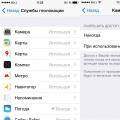 Не работает GPS на iPhone, как исправить
Не работает GPS на iPhone, как исправить